Que é SMPS?

Aprende o que é SMPS e o significado das diferentes clasificacións de eficiencia antes de escoller un SMPS para o teu ordenador.
O Oculus Quest 2 é unha excelente peza de hardware. Desbloquea o mundo da realidade virtual e líbrao de estar ligado a un poderoso PC de xogos. Esta é unha noticia fantástica para os xogadores e as persoas que queren explorar a realidade virtual. Tamén é un paso crítico para impulsar a adopción do plan definitivo de Meta para un Metaverso. Outro punto crucial para aumentar a posibilidade de que calquera sistema consiga unha ampla utilización é facelo facilmente utilizable. En xeral, os menús de Quest 2 son sinxelos e fáciles de navegar. Aínda así, pódense simplificar aínda máis, polo menos ata certo punto.
Unha das principais vantaxes dos dispositivos intelixentes e dunha configuración de casa intelixente é controlar as cousas coa túa voz. Acender, apagar ou reducir o brillo coa voz ofrece unha maior comodidade. Os comandos de voz proporcionan outro xeito sinxelo de realizar varias tarefas en VR, e Meta aproveitou a oportunidade para activalo.
O Quest 2 ten unha ampla gama de comandos de voz que podes usar. Os comandos de voz máis útiles son a posibilidade de facer unha captura de pantalla e iniciar un xogo, pero hai moitos outros comandos. Por exemplo, supoña que esqueceu como volver centrar a pantalla. Nese caso, podes preguntar: "Como centro a miña vista", tamén podes pedir a hora, buscar algo na tenda ou activar ou desactivar o seguimento da saúde.
Por moito que poidan ser útiles, os comandos de voz están totalmente desactivados por defecto por motivos de privacidade. Non obstante, habilitalos se queres é relativamente sinxelo.
Consello : Desafortunadamente, os comandos de voz só están dispoñibles actualmente nos EE. UU. en dispositivos con inglés como idioma predeterminado. Non hai un calendario para un lanzamento ampliado.
Como activar os comandos de voz
En primeiro lugar, co teu Quest 2 acendido, tes que premer o botón Oculus no controlador da dereita para abrir o menú universal. A continuación, fai clic no reloxo para abrir o menú Configuración rápida. No menú Configuración rápida, fai clic na icona de voz "Comandos de voz", que semella un triángulo oco cun pequeno corte sacado.
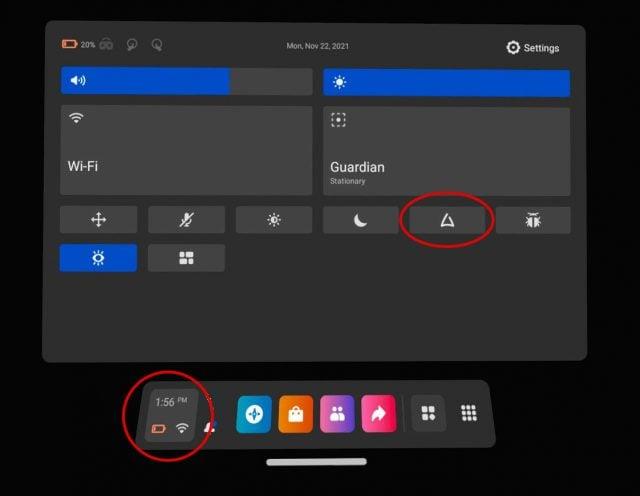
Abre a Configuración rápida e fai clic na icona Comandos de voz.
Podes pasar ou saltar a introdución aos comandos de voz e o que podes facer con eles. Unha vez que omitiches ou repasases a introdución, terás a oportunidade de activar o "Atallo do controlador". O atallo permítelle activar a función de comando de voz tocando dúas veces o botón de Oculus. O método alternativo é volver a este menú cada vez que queiras emitir un comando de voz. O que probablemente se volverá molesto rapidamente e derrota o punto dos simples comandos de voz.
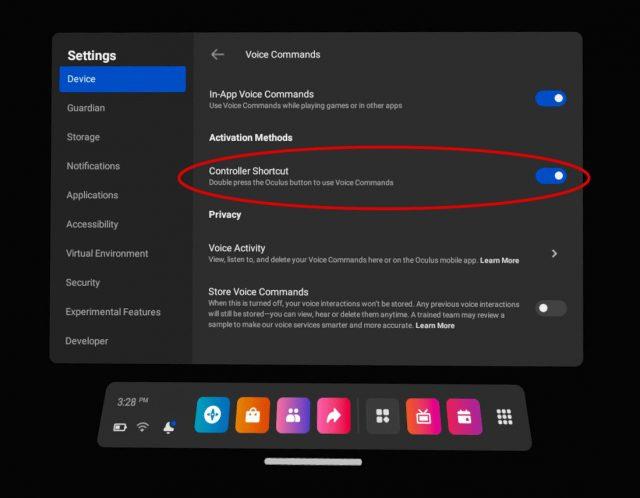
Se queres, activa o atallo do controlador.
Supoña que algunha vez queres cambiar esta configuración máis tarde. Podes ir a Configuración, Dispositivo, Controis de voz e, a continuación, activar ou desactivar o botón Atallo do controlador.
Neste punto, tes a experiencia estándar de comandos de voz. Non obstante, hai outra opción. Nas opcións experimentais, podes activar a palabra activa "Hey Facebook", que che permite emitir comandos de voz sen tocar dúas veces o botón de Oculus.
Activando o Hey Facebook Wake Word
Para activar a palabra activa "Ola Facebook", volve ao menú Configuración rápida descrito anteriormente. Unha vez alí, fai clic na icona da roda dentada Configuración na esquina superior dereita.
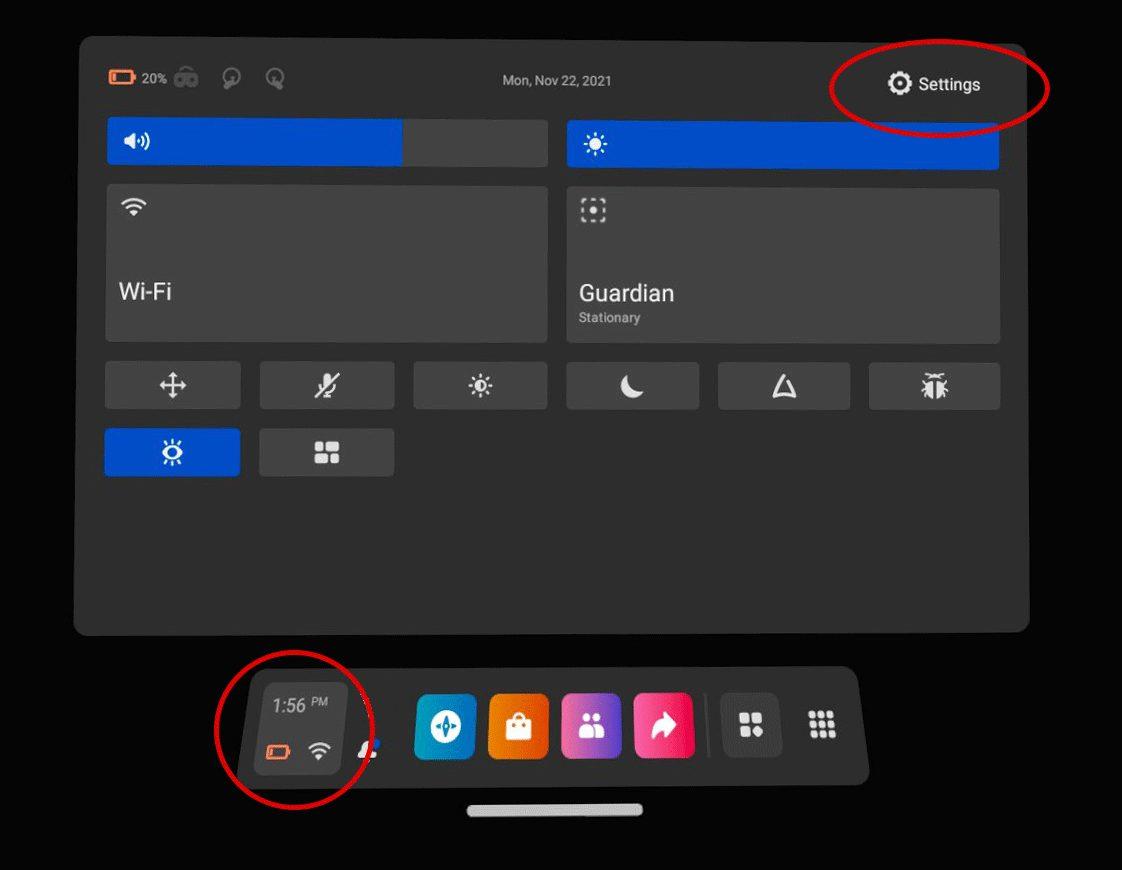
Abre o menú principal de Configuración.
No menú de configuración, fai clic en experimental e, a continuación, cambia o control deslizante para a opción "Ola Facebook" á posición activada.
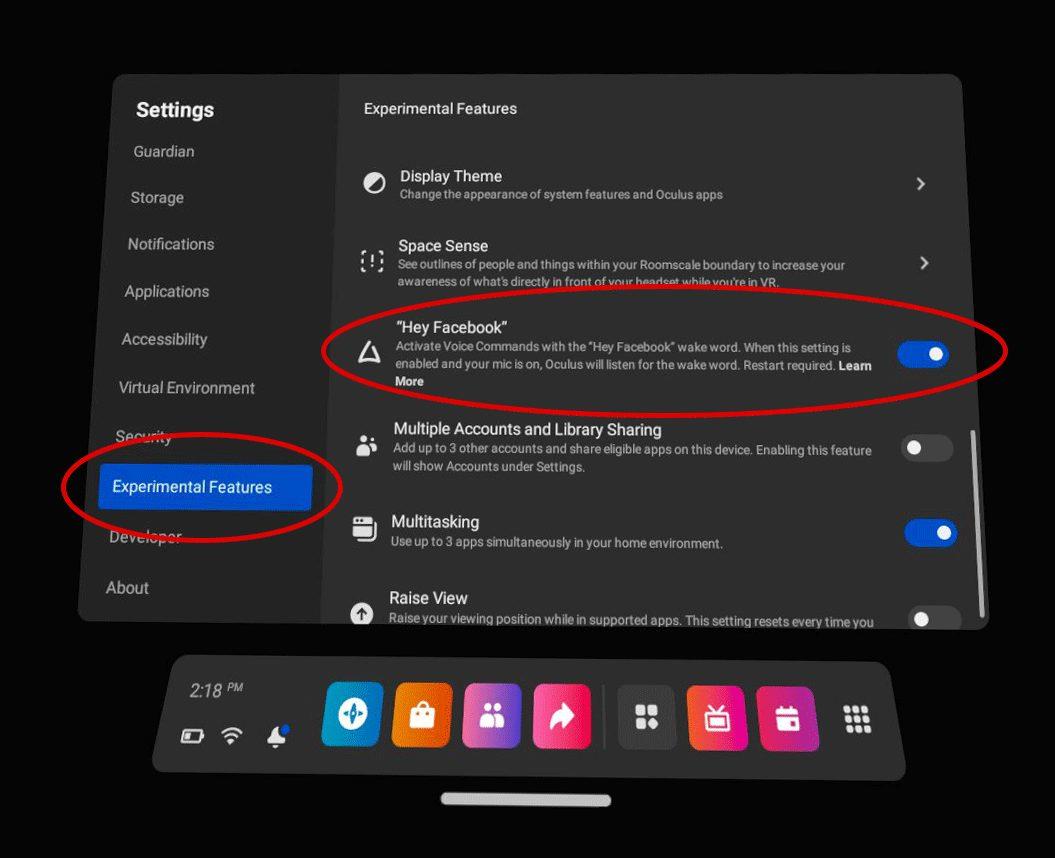
Activa "Hey Facebook" nas funcións experimentais
Unha vez activada esta configuración, o teu Quest 2 escoitará o micrófono para buscar a palabra de activación "Hey Facebook" para que poida procesar os teus comandos de voz sen mans libres. É importante ter en conta que aínda que actives esta configuración, os comandos de voz non funcionan cando o teu Quest 2 está durmido ou apagado. Tamén podes escoitar as gravacións dos teus comandos de voz recentes a través da aplicación Oculus do teu teléfono.
Limitacións e conclusións
Incluso cos comandos de voz activados, hai limitacións. Non podes controlar xogos nin outras aplicacións coa túa voz. Aínda que Meta pode abrir esta posibilidade no futuro, polo momento só é posible controlar o sistema operativo base coa túa voz. Aínda que podes buscar novos xogos e experiencias na tenda de aplicacións, non podes compralos cun comando de voz. De xeito realista, isto é bo. Ninguén quere que outra persoa compre un xogo con diñeiro real emitindo un comando de voz nas proximidades. Isto probablemente cambiará co tempo, pero probablemente non por un tempo.
En xeral, os comandos de voz son unha característica decente que ofrece unha capa extra de flexibilidade para aqueles que queiran usalos. Aínda que hai posibles problemas de privacidade, a configuración está desactivada por defecto, o que é agradable de ver.
Que pensas sobre os comandos de voz de Quest 2? Os usarías? Hai algún comando que che gustaría poder usar? Infórmanos a continuación.
Aprende o que é SMPS e o significado das diferentes clasificacións de eficiencia antes de escoller un SMPS para o teu ordenador.
Imos afondar nun tema cada vez máis importante no mundo da ciberseguridade: a seguridade baseada no illamento. Este enfoque para
Hoxe imos afondar nunha ferramenta que pode automatizar tarefas de clic repetitivos no teu Chromebook: o Clicker automático. Esta ferramenta pode aforrar tempo e
Resolve un problema no que o teu robot aspirador Roomba se detén, se pega e segue xirando.
Obtén respostas á pregunta Por que non se acende o meu Chromebook? Nesta guía útil para usuarios de Chromebook.
O Steam Deck ofrece unha experiencia de xogo robusta e versátil ao teu alcance. Non obstante, para optimizar o teu xogo e garantir o mellor posible
Cambia a esfera do teu Fitbit Versa 4 para darlle ao teu reloxo un aspecto diferente todos os días de forma gratuíta. Mira o rápido e sinxelo que é.
Aprende a denunciar a un estafador a Google para evitar que estafe a outros con esta guía.
Necesitas eliminar a GPU do teu PC? Únete a min mentres explico como eliminar unha GPU do teu PC nesta guía paso a paso.
O hombro surf é unha clase de ataque de enxeñería social. Implica que un atacante recompila información mirando a túa pantalla.






